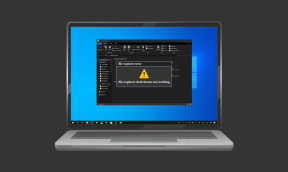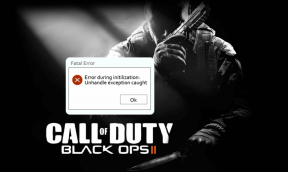Sådan ændres WhatsApp-kameraindstillinger
Miscellanea / / April 05, 2023
Hvis du ofte bruger WhatsApp, er denne blog for dig, fordi den seneste opdatering til WhatsApp-kameraet indstillinger giver dig mulighed for at tilføje filtre eller specialeffekter til billeder eller videoer, såsom sepia eller sort og hvid. I sidste ende kan justering af kameraindstillingerne på WhatsApp forbedre brugernes billeder og videoer, mens de også giver dem mulighed for at tilpasse appen til deres præferencer. Denne artikel vil få dig til at forstå, hvordan du ændrer WhatsApp-kameraindstillinger på Windows 10, Android og iPhone.
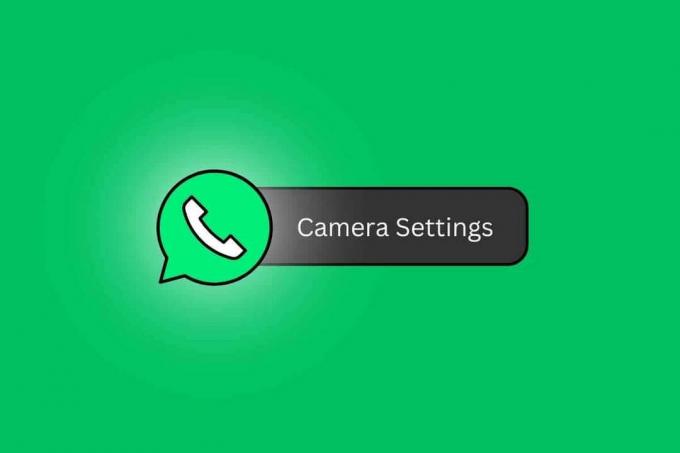
Indholdsfortegnelse
- Sådan ændres WhatsApp-kameraindstillinger
- Sådan ændres WhatsApp-kameraindstillinger på Android?
- Sådan ændres WhatsApp-kameraindstillinger Windows 10?
- Sådan ændres WhatsApp-kameraindstillinger iPhone?
- Hvordan kan jeg forbedre kvaliteten af mit WhatsApp-kamera?
Sådan ændres WhatsApp-kameraindstillinger
Læs denne artikel til slutningen for at lære trinene, der demonstrerer, hvordan du ændrer Whatsapp-kameraindstillinger på en detaljeret måde ved hjælp af billederne for bedre forståelse.
Sådan ændres WhatsApp-kameraindstillinger på Android?
Du kan også bruge WhatsApp-kameraindstillingerne til at spare lagerplads. Det inkluderer muligheder for at styre opløsningen af billeder og videoer, hvilket kan hjælpe spare lagerplads på din enhed.
Lad os se trinene til at ændre WhatsApp-kameraindstillinger på Android-telefon:
Bemærk: Da Android-smartphones ikke har de samme indstillingsmuligheder, varierer de fra producent til producent. Sørg derfor for de korrekte indstillinger, før du ændrer nogen på din enhed.
1. Åbn Indstillinger menuen på din Android.
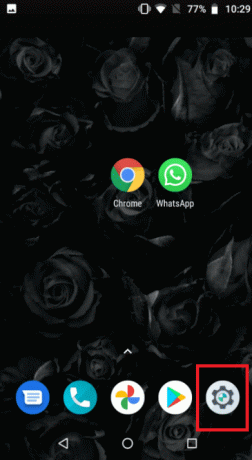
2. Trykke på Apps og notifikationer.
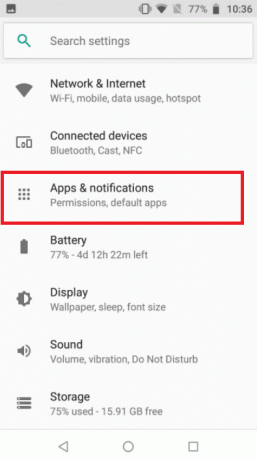
3. Trykke på WhatsApp.
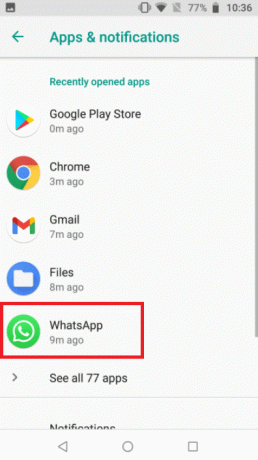
4. Trykke på Tilladelser.

5. Tænde for skifterne for Kamera og Mikrofon muligheder for at få adgang til WhatsApp Android-kameraet.

Læs også: WhatsApp introducerer ny opdatering af kameratilstand
Sådan ændres WhatsApp-kameraindstillinger Windows 10?
For at ændre kameraindstillingerne på WhatsApp til Windows 10 skal du følge disse trin:
1. Åben WhatsApp på din Windows 10-enhed.
2. Start a videoopkald med nogen og klik på ikon med tre prikker fra indstillingsmenupanelet.
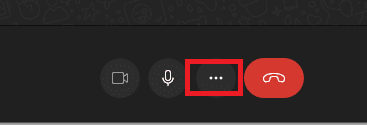
3. Lav nu ønskede kameraindstillinger ændres på WhatsApp-kameraet.
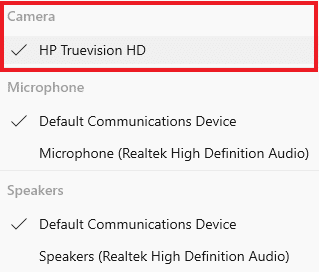
Sådan ændres WhatsApp-kameraindstillinger iPhone?
Du kan ændre WhatsApp-kameraindstillingerne på iPhone ved at følge disse trin:
1. Åben Indstillinger på din iPhone.

2. Stryg ned og tryk på Privatliv og sikkerhed.
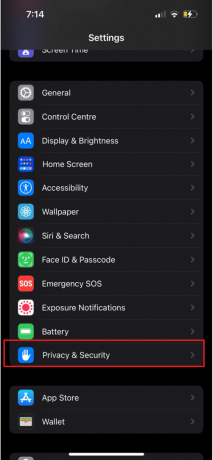
3. Trykke på Fotos.
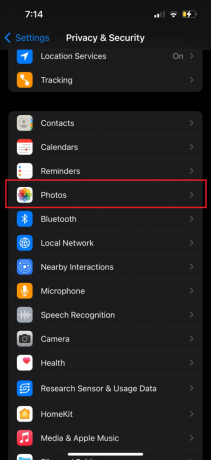
4. Tryk på WhatsApp app.

5. Vælg derefter ønsket fotoadgangsvalg til WhatsApp.
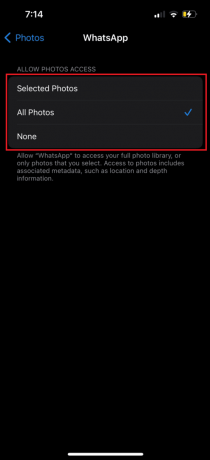
Læs fra starten for at lære, hvordan du ændrer Whatsapp-kameraindstillinger på Android og Windows.
Læs også: 17 bedste app til WhatsApp-hacking
Hvordan kan jeg forbedre kvaliteten af mit WhatsApp-kamera?
For at forbedre kvaliteten af dit WhatsApp-kamera skal du sørge for at have et stærkt internet forbindelse, at din telefons kamera er i god stand og ikke er tildækket, og at du er i en godt oplyst område. Derudover kan du prøve at holde din telefon så stille som muligt under opkaldet og ændre billedkvalitetsindstillingen i appen.
Her er nogle tips, du kan bruge til at forbedre kvaliteten af dit kamera, mens du foretager videoopkald på begge måder:
- Skift til en Wi-Fi-forbindelse: For at forbedre kvaliteten af dit WhatsApp-kamera skal du sørge for, at din enhed er forbundet til et stærkt Wi-Fi-netværk. Hvis din router understøtter dual-band Wi-Fi, anbefales det, at du slutter din enhed til 5GHz-båndet for at få de bedste resultater.
- Sæt alle downloads på pause: For at forbedre kvaliteten af dit kamera anbefales det at sætte eventuelle downloads på pause, der i øjeblikket kører i baggrunden. Dette vil frigøre båndbredde, som kan bruges til at forbedre kvaliteten af videoopkaldet. Derudover anbefales det også at luk alle apps, der kører i baggrunden for yderligere at frigøre ressourcer.
- Rengør kameralinsen: Før du starter et videoopkald, skal du rengøre linsen med en tør klud. Dette sikrer, at billedet er klart og fri for støv eller andre snavspartikler, der kan påvirke billedkvaliteten. Hvis du befinder dig i et miljø med lavt lys, kan du prøve at justere lysstyrkeindstillinger af din telefon for at få den bedste billedkvalitet.
- Brug høretelefoner: Brug af hovedtelefoner, mens du foretager et video-/lydopkald på WhatsApp, kan hjælpe med at forbedre kvaliteten af opkaldet. Høretelefonerne kan være med til at eliminere eksterne støj, som kan forstyrre lydkvalitet. Derudover kan hovedtelefonerne hjælpe med at forbedre klarheden i samtalen, hvilket giver mulighed for et klarere opkald.
- Brug et oplyst sted: Naturligt lys er den bedste mulighed for at tage billeder med din smartphone. Hvis belysningen er for mørk, vil billederne fremstå kornet og mangler detaljer. Sørg desuden for at bevæge dig væk fra livekameraet og vælg en virtuel baggrund, der vil hjælpe med at fokusere seerens opmærksomhed på dit motiv. Et andet tip er at bruge RAW-formatet og behandle billederne korrekt.
Sammen med de tidligere nævnte Whatsapp-kameraindstillinger kan du ændre disse kameraændringer på din telefon for at forbedre kvaliteten.
Ofte stillede spørgsmål (FAQ)
Q1. Hvilke kameraindstillinger skal du ændre for iPhone?
Ans. For at forbedre kvaliteten af den video, du optager med din iPhone kamera, skal du skifte til 4K-opløsning, optage med 24 billeder i sekundet, slå HDR-video fra, tænde for gitter, slå Vis uden for rammen fra og slå makrokontrol til.
Q2. Hvorfor er WhatsApp DP sløret på iPhone?
Ans. Et sløret profilbillede er resultatet af dårlig optimering, en bivirkning af, at WhatsApp højst sandsynligt strækker det originale billede, du har uploadet. Forskellige problemer som at uploade dårligt optimerede billeder eller store billeder kan resultere i slørede eller lavkvalitets WhatsApp-billeder. Desuden kan en svag internetforbindelse få billedet til at blive sløret.
Q3. Hvad er de bedste indstillinger for WhatsApp?
Ans. For at sikre det bedste privatindstillinger på WhatsApp kan du justere privatlivsindstillingerne for at sikre, at kun de kontakter, du ønsker, kan se din aktivitet og profil.
Q4. Hvorfor er WhatsApp-fotokvaliteten lav?
Ans. WhatsApp har en tendens til at sænke kvaliteten af billeder, når de deles i chats. Dette gøres for at gemme data såvel som for hastighed. WhatsApp er kendt for at bruge aggressive komprimeringsalgoritmer til at reducere størrelsen af delte medier (fotos, video) for at spare båndbredde. Resultatet påvirker muligvis ikke seeroplevelsen, men det reducerer kvaliteten af billedet.
Anbefalede:
- Sådan annullerer du et Grammarly-abonnement
- 16 Indstillinger, du bør ændre for at beskytte dit privatliv i Windows 11
- Sådan fjerner du sløring af et billede på iPhone
- Sådan aktiverer du kameraadgang på Instagram
Vi håber, at du lærte om, hvordan du ændrer dig Whatsapp kamera indstillinger. Du er velkommen til at kontakte os med dine spørgsmål og forslag via kommentarfeltet nedenfor. Fortæl os også, hvad du vil lære om næste gang.

Pete Mitchell
Pete er senior skribent hos TechCult. Pete elsker alt inden for teknologi og er også en ivrig gør-det-selv-mand i hjertet. Han har ti års erfaring med at skrive vejledninger, funktioner og teknologivejledninger på internettet.